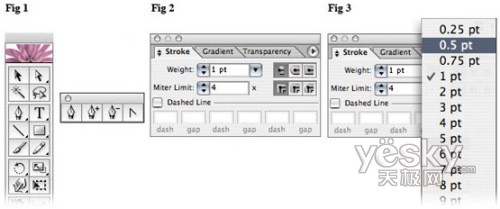萬盛學電腦網 >> 圖文處理 >> Photoshop教程 >> ps入門教程 >> Photoshop制作可愛的折紙天氣壁紙
Photoshop制作可愛的折紙天氣壁紙
效果圖雖然包括很多小圖形,不過制作方法基本類似。過程:先用鋼筆或形狀工具分層勾出圖形輪廓;然後分別添加漸變做出光影效果;再加上陰影和細節,基本效果就出來了。
最終效果

1、整個圖層分類一覽。
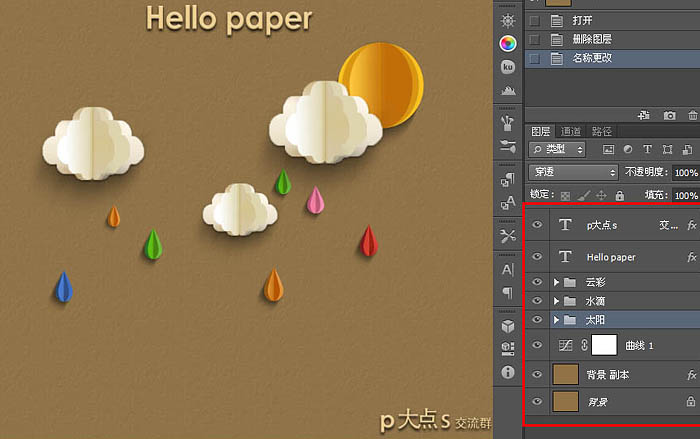
2、制作背景。

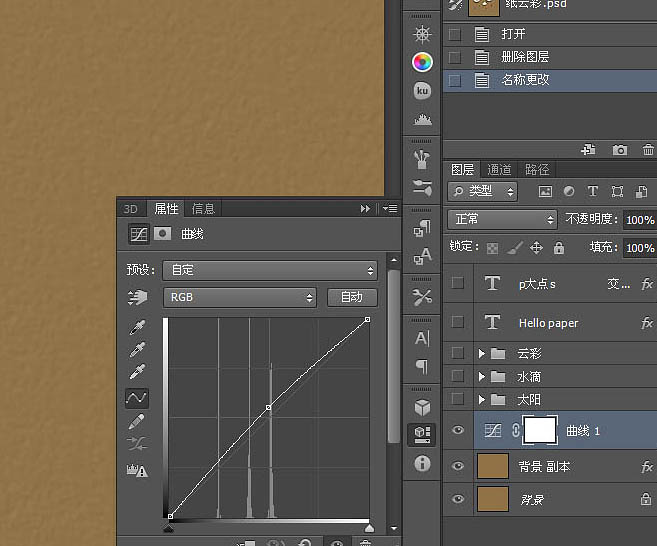
3、制作太陽。
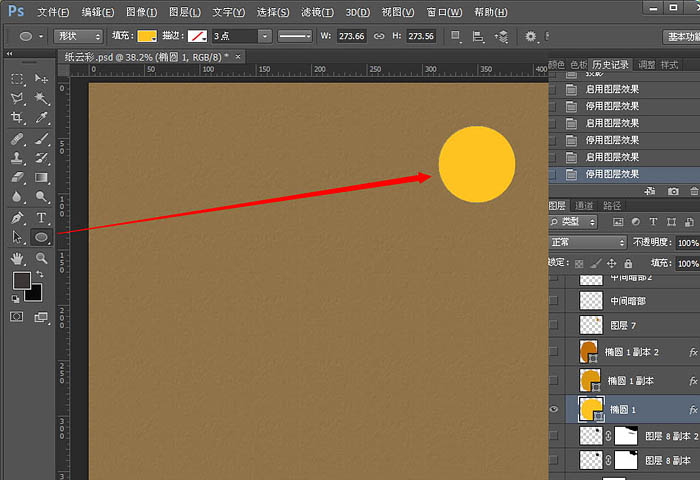
4、制作第二個(太陽分三個圖層,橢圓工具變形)。
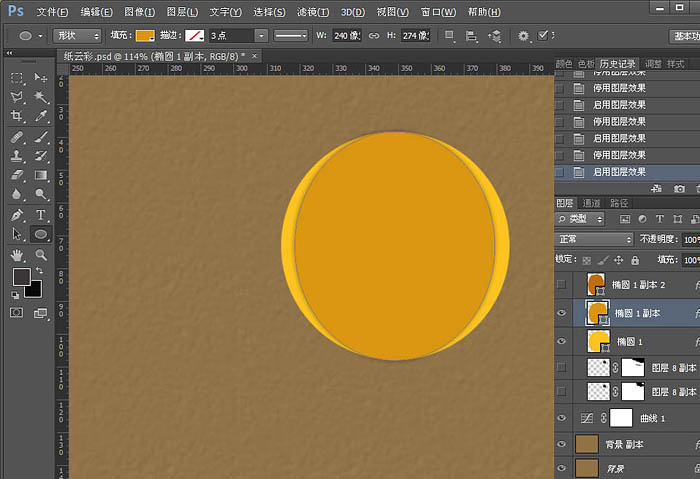
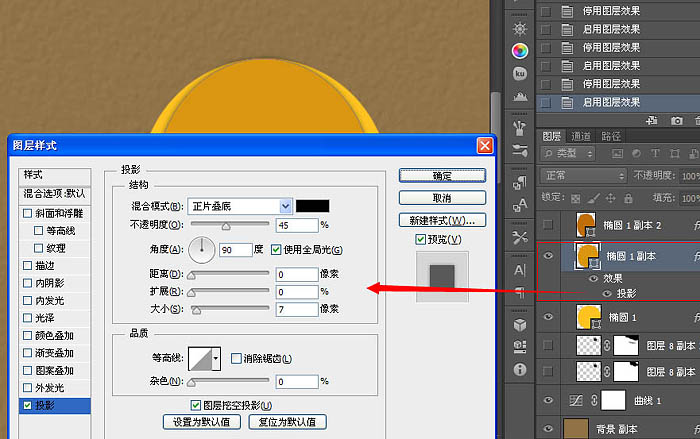
5、制作第三個。
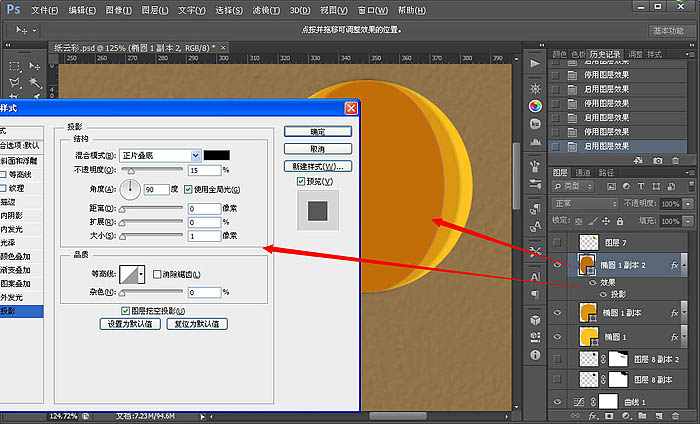
6、選區,新建圖層制作投影。
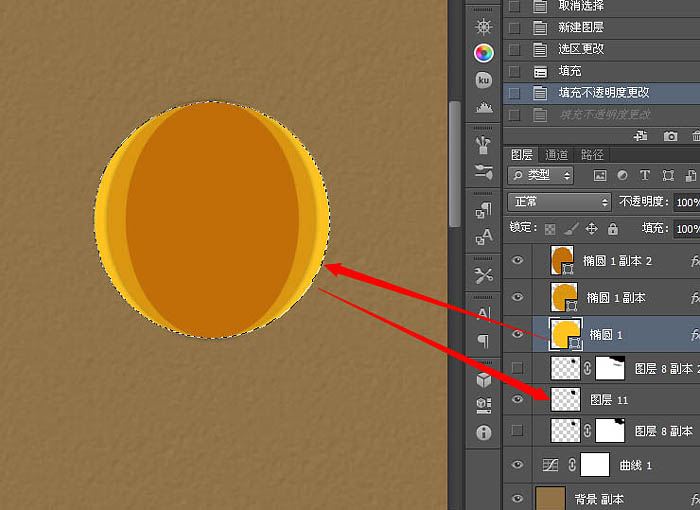
7、 濾鏡--模糊。
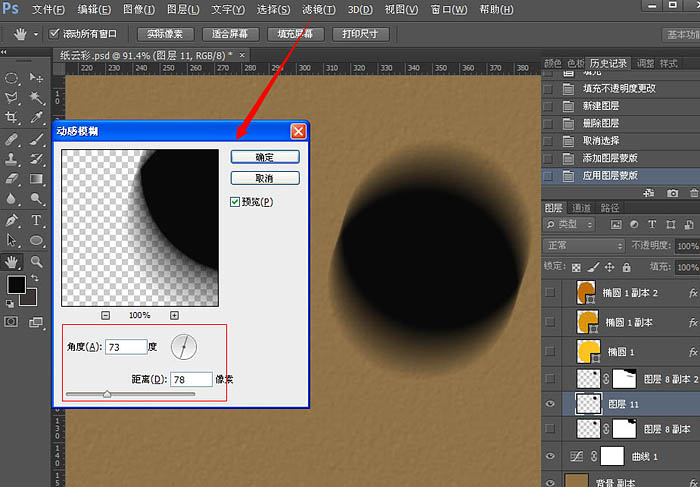
8、再加蒙版去掉多余部分。
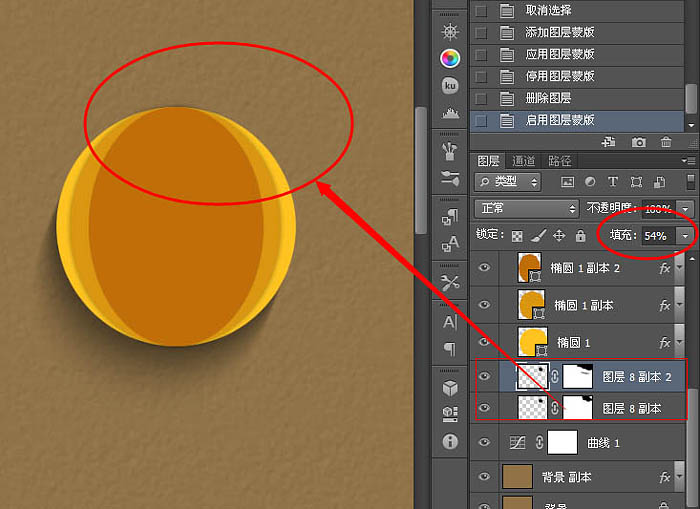
9、調整漸變工具。

10、用漸變工具拉至中間。
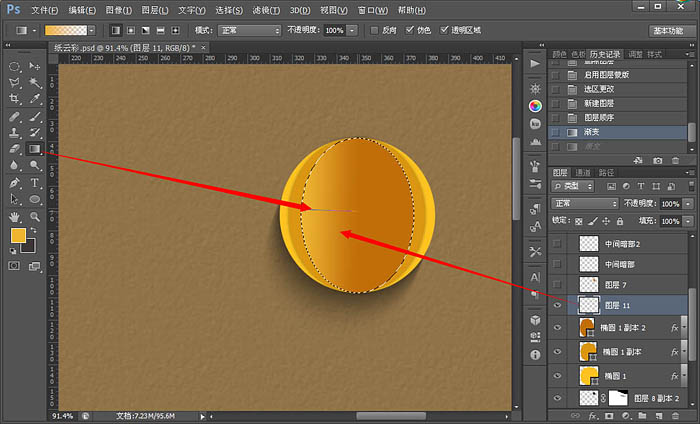
11、制作自己折痕。用矩形選框工具或矢量工具拉3根由淺到深的下圖顏色的條,調整透明度。

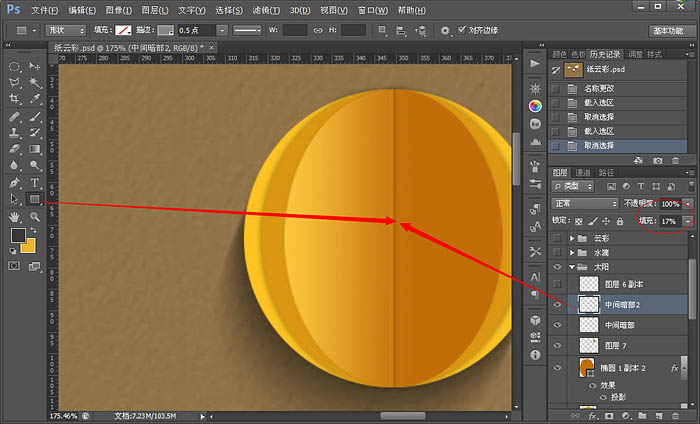
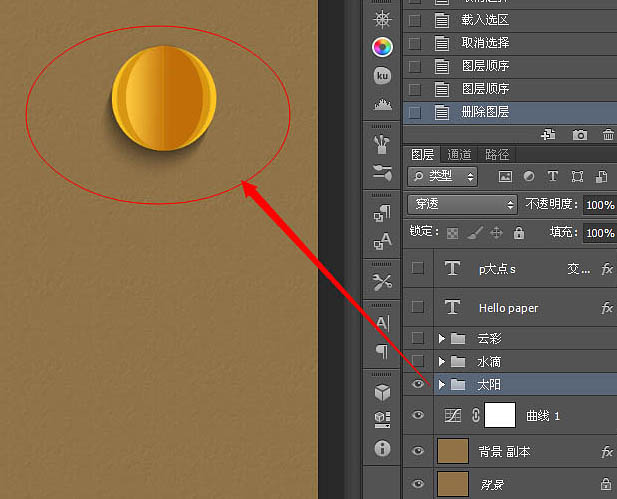
12、制作雲彩。

13、用鋼筆做個完美的選區。

14、復制上圖的第一層。
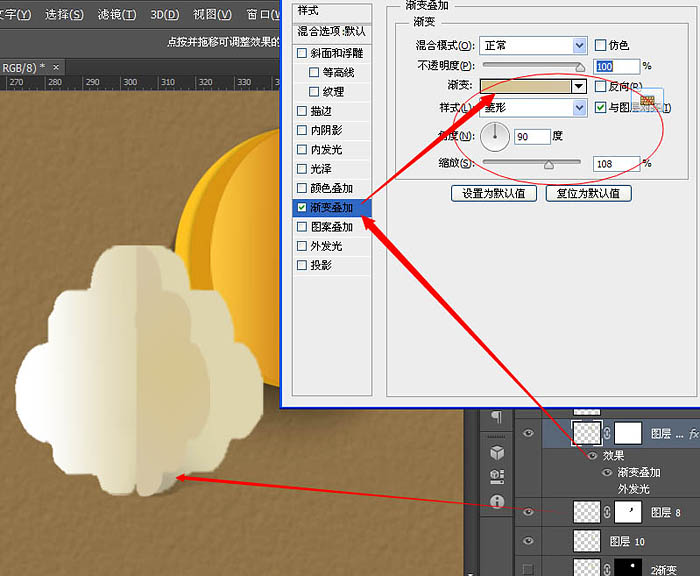
15、變換位置。

16、用矩形選框工具豎拉3個由淺到深的下圖顏色的條,調整透明度。
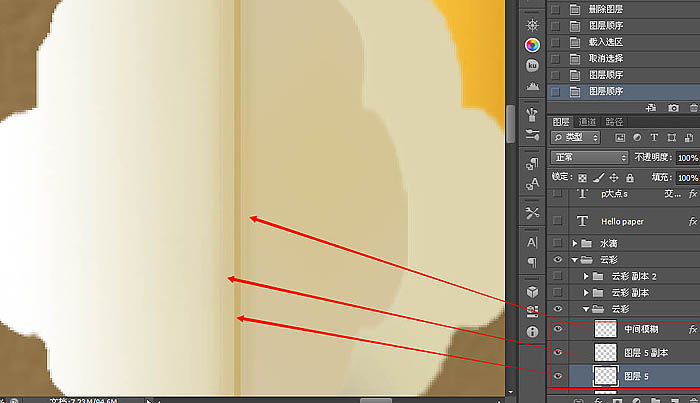
17、復制第一片紙圖層,然後變形拉伸。注:(以上面做太陽投影的方法做好雲彩的投影)。
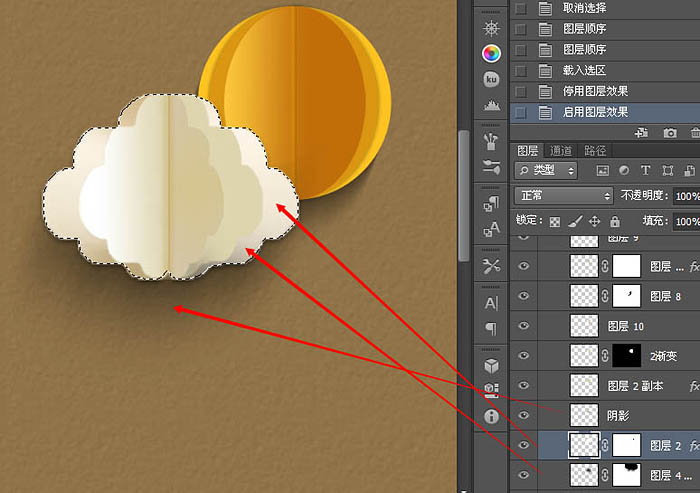
18、調好圖層樣式裡面的漸變疊加。
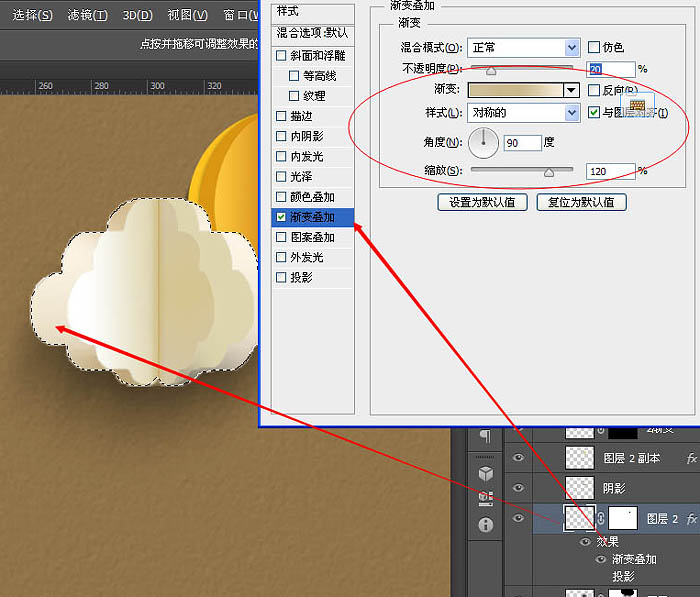
19、雲彩也就搞定了。
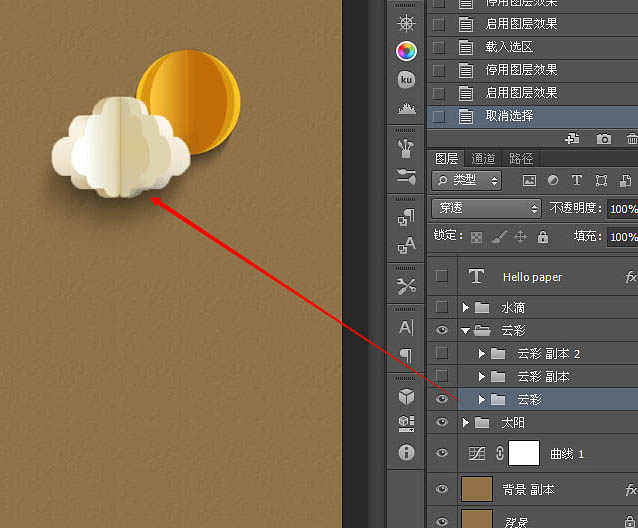
20、復制2個雲彩,放好位置調節大小。
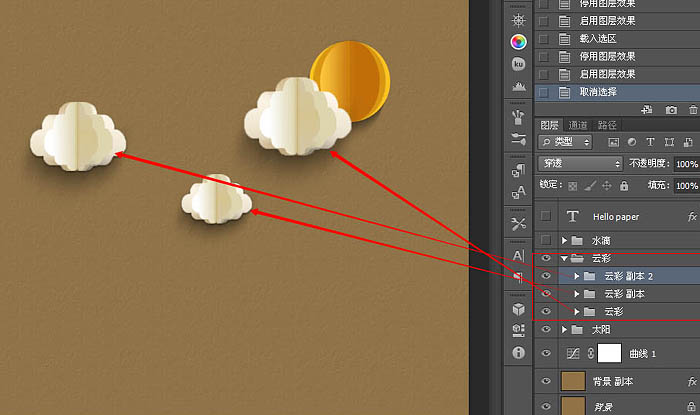
21、開始做水滴,看圖解。
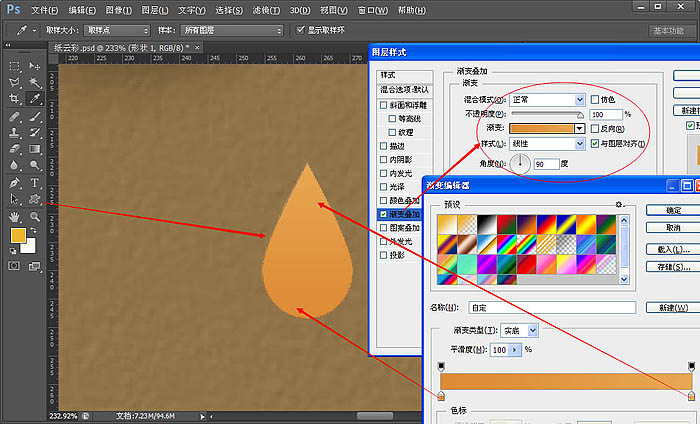
22、復制圖層改變顏色,增加蒙版遮蓋一半。
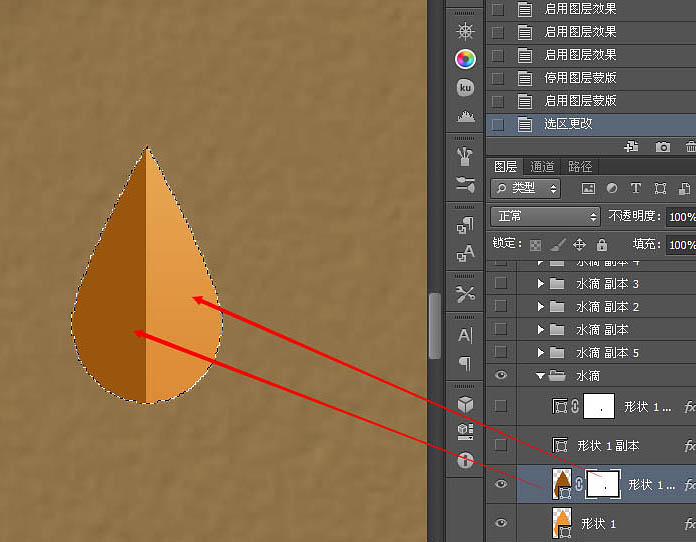
23、再復制一層圖層,變形改變顏色。
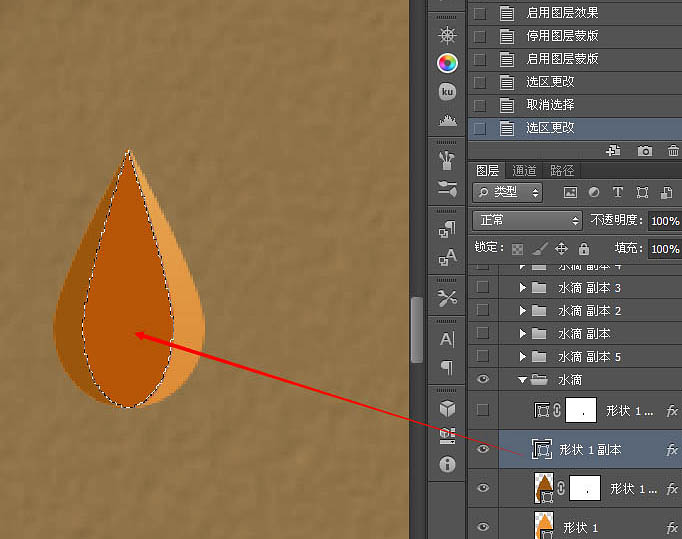
24、再復制一層改變顏色,同樣的增加蒙版遮蓋一半。
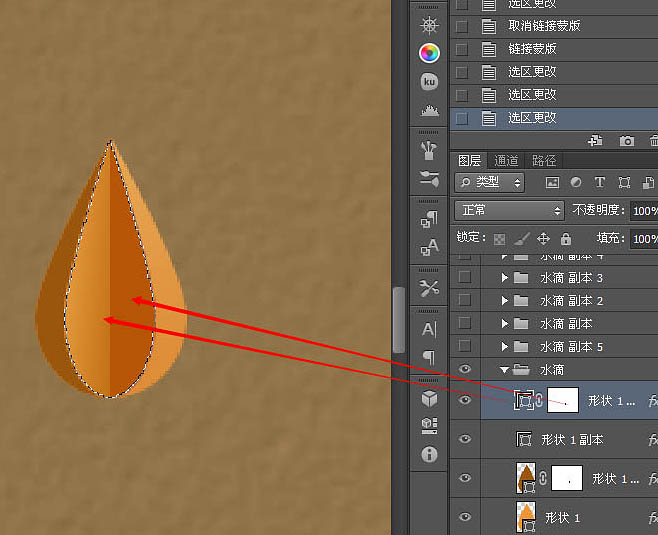
25、可以調節下最上面這層的圖層樣式為了更有質感(不加樣式也行)。
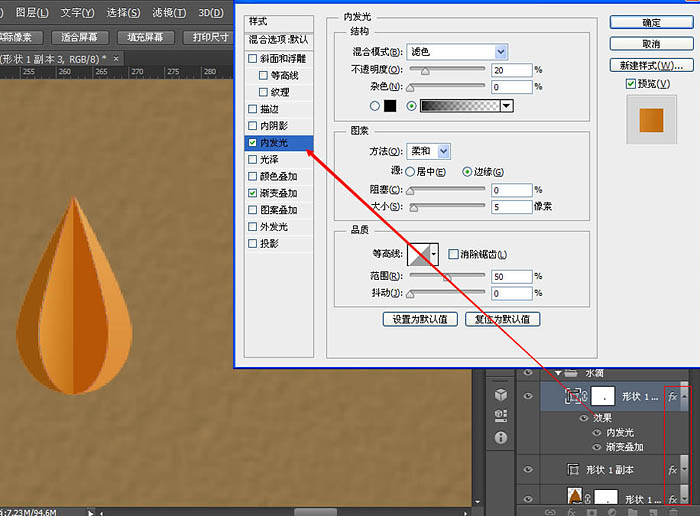
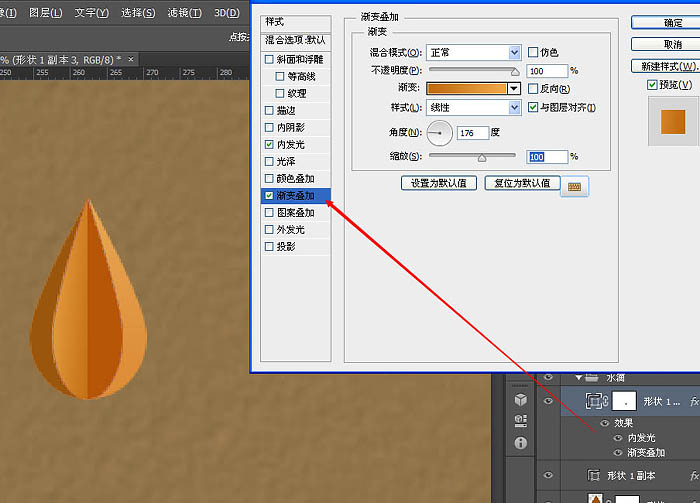
26、下面開始做水滴的投影(跟以上太陽-雲彩投影同樣方法)。
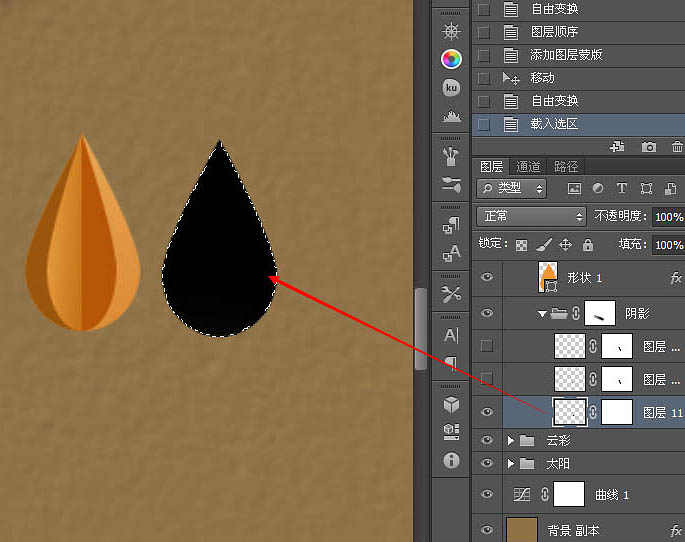
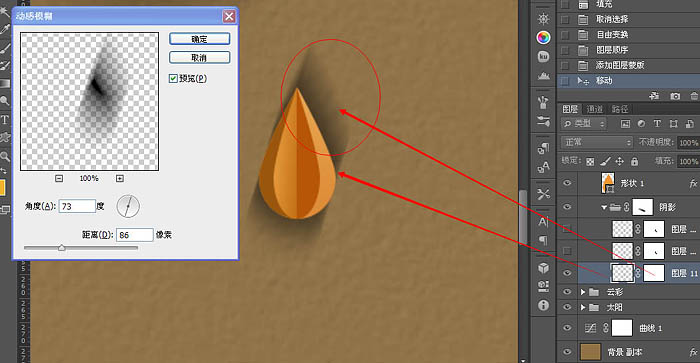
27、做好投影圖層後(最好在復制一個投影圖層效果會更好)。
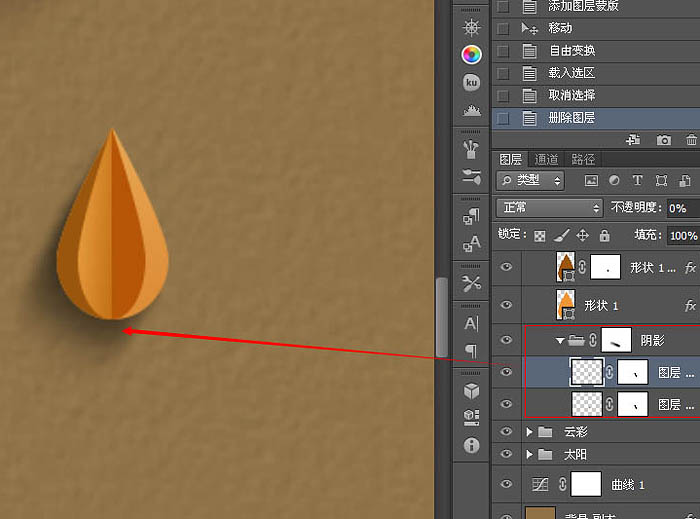
28、最後復制做好的水滴《改變每個水滴的顏色》+(個數,大小,顏色,位置,自行設計)。
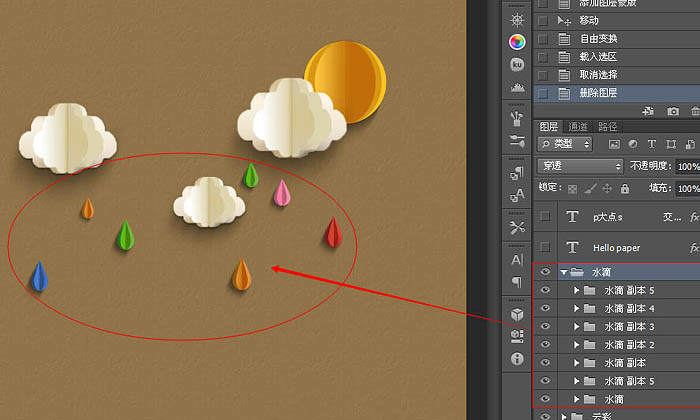
29、做上作品標題。
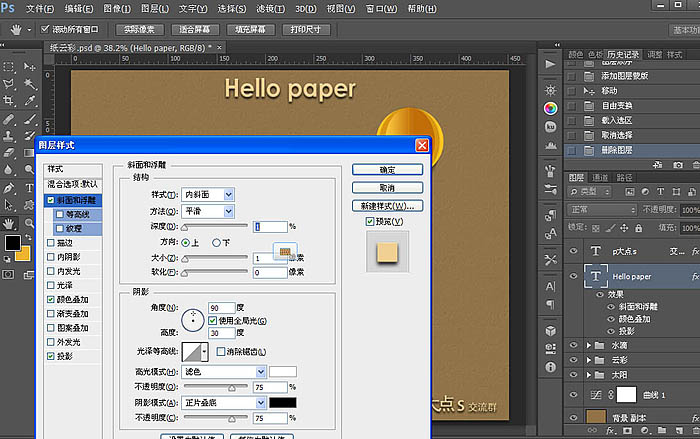
30、字體圖層樣式設置。
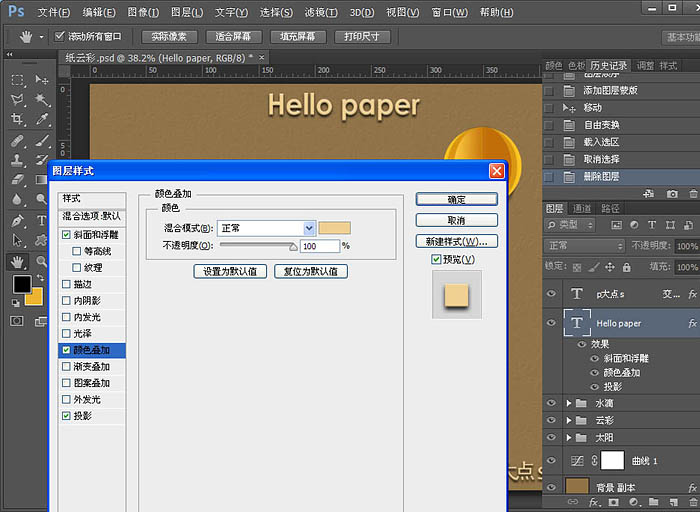
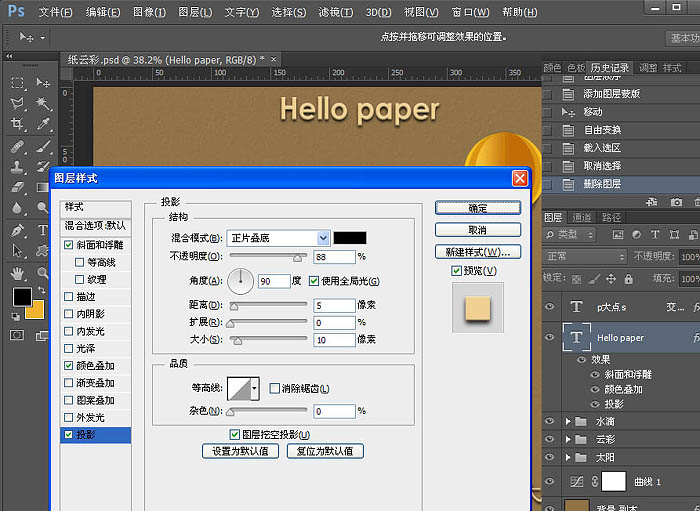
最終效果:

- 上一頁:教你用PS兩個輕松摳出頭發絲方法技巧
- 下一頁:PS打造漂亮凹版燙金效果
ps入門教程排行
相關文章
圖片文章
copyright © 萬盛學電腦網 all rights reserved